خیلی از کاربران واتساپ، از طریق نوتیفیکیشن متوجه میشن که پیام جدیدی براشون اومده اما بعضی از کاربران میپرسن که چرا صدای پیام واتساپ نمیاد؟ یا بعضی از کاربرا که همیشه به خلاصه پیام روی صفحه نگاه میکنن، گاهی با مشکل روبرو میشن و میپرس که برای نمایش پیام واتساپ روی صفحه اندروید چه تنظیماتی لازمه؟
در این مقاله به این سوال پاسخ میدیم که چگونه نوتیفیکیشن واتساپ را فعال کنیم؟ با ما باشید.
پیامرسان واتساپ هم در اندروید و هم در آیفون، نوتیفیکیشن داره که قابلیت بسیار مفیدیه. خیلیها از نوتیفیکیشن واتساپ ایفون یا اندروید استفاده میکنن تا پیامهای جدیدی که دریافت میشه رو ببینن و در صورت نیاز روی نوتیفیکیشن تپ میکنن تا پیام کامل رو در اپ واتساپ ببینن. اما اگه نوتیفیکیشن غیرفعال بشه، چه کار باید کرد؟ آیا باید واتساپ رو از نو نصب کرد؟ پاسخ منفیه. نیازی به نصب کردن مجدد نیست، بهتره اول تنظیمات رو چک کنید و چند راه سادهی دیگه رو تست کنید که در ادامه شرح میدیم.
آیا چت ها رو بیصدا یا Mute کردید؟
در پاسخ به این سوال که چرا صدای پیام واتساپ نمیاد؟ باید از خودمون بپرسیم که آیا صدای نوتیفیکیشن بعضی از چتها یا گروهها رو قطع کردیم یا به قول خارجیها، Mute کردیم؟ اگه این طوره، چت یا گروه موردنظر رو از حالت میوت خارج کنید. روش کار ساده است:
واتساپ رو اجرا کنید و در لیست گفتگوها، به دنبال آیکون میوت بگردید که به شکل اسپیکر خط خورده هست. اگه کنار چتی، این علامت دیده میشه، روی اون چت تپ کنید و بعد در بالای صفحه روی اسم مخاطب یا گروه تپ کنید.
و حالا روی Muted تپ کنید و Unmute رو لمس کنید. البته این روش برای کسانی هست که میپرسن چگونه نوتیفیکیشن واتساپ رو فعال کنیم در ایفون، اگه شما از واتساپ اندروید استفاده میکنید، روش کار مشابه هست.
در اندروید باید روی چت یا گروهی که بیصدا شده تپ و مکث کنید و بعد در بالای صفحه روی آیکون اسپیکر تپ کنید که از حالت بیصدا خارج بشه.
چگونه صدای پیام واتساپ را فعال کنیم؟ چتها رو از حالت آرشیو در بیارید!
اگه روش قبل رو تست کردید و جواب نداده، دقت کنید برای نمایش نوتیفیکیشن واتساپ چیزی به اسم برنامه نوتیفیکیشن واتساپ وجود نداره! راه بعدی رو تست کنید که چک کردن بخش آرشیو هست. اگه چت خاصی رو آرشیو کرده باشید، صدای نوتیفیکیشن اون رو نمیشنوید و باید اول از حالت آرشیو خارج بشه. روش کار؟ مراحل به این صورته:
واتساپ رو اجرا کنید و روی منوی Archived تپ کنید. در اندروید باید به پایین صفحه نگاه کنید و روی این گزینه تپ کنید. در این بخش روی چت موردنظر تپ و مکث کنید و Unarchive رو انتخاب کنید. اگه از واتساپ آیفون استفاده میکنید، حرکت جاروبی به چپ انجام بدید تا گزینهی Unarchive نمایش داده بشه و اون رو انتخاب کنید.
با Unarchive کردن، چت در صفحه خانه قرار میگیره، درست مثل سایر چتها.
چگونه نوتیفیکیشن واتساپ را ببندیم یا فعال کنیم؟
بعضی از کاربرا قبلاً نوتیفیکیشن واتساپ رو بستن و حالا به دنبال رفع مشکل نمایش نوتیفیکیشن هستند! خب کافیه نوتیفیکشنهای واتساپ رو دوباره فعال کنید. در آیفون اول اپ تنظیمات رو اجرا کنید. بعد اسکرول کنید تا به Notifications برسید و روش تپ کنید و تو صفحهی بعدی روی WhatsApp تپ کنید.
در صفحهی باز شده گزینههایی که زیر صفحه قفل یا Lock Screen و Notification Center یا مرکز اعلانها و همینطور Banners وجود داره رو فعال کنید تا نوتیفیکیشنهای واتساپ همه جا نمایش داده بشه. البته اگه نمیخواید در صفحه قفل هم واتساپ نوتیفیکیشن نشون بده، این مورد رو تیک نزنید.وجود داره رو فعال کنید.
در اندروید هم میتونید تنظیمات نوتیفیکیشنهای واتساپ رو چک کنید و اگه غیرفعال کردید، فعال کنید.
نوسازی واتساپ در پسزمینه در ایفون
یه مشکل دیگه که شاید کاربرای آیفون تجربه کرده باشن، غیرفعال بودن Background App Refresh در مورد واتساپ هست که موجب میشه سیستم عامل محدودش کنه و نذاره واتساپ در پسزمینه باز بمونه. در این صورت نوتیفیکیشن واتساپ ایفون ظاهر نمیشه!
برای حل مشکل Settings رو اجرا کنید و روی WhatsApp تپ کنید. در صفحهی باز شده، سوییچ روبروی Background App Refresh رو فعال کنید.
قفل کردن واتساپ اندروید برای باز ماندن در پس زمینه
در اندروید هم چیزی شبیه به نوسازی در پسزمینه آیفون داریم، کافیه اپ رو قفل کنید تا همیشه باز بمونه! با این روش مشکل نوتیفیکیشن واتساپ اندروید حل میشه.
روش کار اینه که روی دکمه یا گزینهای که اپهای باز رو نشون میده تپ کنید. عکس بندانگشتی برنامه ها روی صفحه ظاهر میشه. روی تصویر مربوط به واتساپ تپ و مکث کنید تا آیکون قفل ظاهر بشه و روی اون تپ کنید. البته تو بعضی از گوشیها این آیکون وجود نداره و به جاش Lock this app داریم. در برخی گوشیها هم کلاً راهی برای قفل کردن اپ وجود نداره!
با این کار دیگه اندروید پردازش مربوط به واتساپ که در پسزمینه باز میمونه رو محدود نمیکنه و نمیبنده. در نتیجه مشکل نوتیفیکیشن واتساپ حل میشه.
تنظیمات ذخیره باتری Battery Optimization اندروید رو بررسی کنید
واتساپ و سایر اپها ممکنه به دلیل تنظیمات خودکاری که برای کاهش مصرف باتری توسط اندروید اعمال شده، درست کار نکنن. اگه سوال شما اینه که چگونه نوتیفیکیشن واتساپ را فعال کنیم و هیچ کار خاصی در مورد نوتیفیکیشنها نکردید، ممکنه تنظیمات بهینهسازی مصرف باتری، مشکل درست کرده باشه. خب چطور غیرفعال کنیم؟
روی آیکون واتساپ تپ و مکث کنید و گزینهی App info رو انتخاب کنید. یه صفحه باز میشه، روی Battery تپ کنید.
گزینهی Unrestricted یا نامحدود رو انتخاب کنید.
واتساپ و Scheduled Summary
یکی از ویژگیهای iOS یا همون آیفون، قابلیتی به اسم Scheduled Summary هست که نوتیفیکیشنهای واتساپ یا هر اپ دیگهای رو با تأخیر نمایش میده تا مدیریت بهتری روی زمان و کارها داشته باشید. اگه از این ویژگی در مورد واتساپ استفاده کردید، غیرفعالش کنید! برای این کار اپ Settings آیفون رو اجرا کنید و روی Notifications تپ کنید و بعد هم روی Scheduled Summary تپ کنید.
واتساپ رو در لیست پیدا کنید و سوییچ روبروی اون رو غیرفعال کنید.
آپدیت کردن واتساپ
یه روش دیگه برای حل مشکل نمایش پیام واتساپ روی صفحه اندروید یا مشکل عدم نمایش نوتیفیکیشن واتساپ اینه که اپ رو به آخرین نسخه بروز کنید. ممکنه نسخهای که نصب کردید، مشکل نرمافزاری خاصی داشته باشه که سازنده در آپدیتهای بعدی حل کرده. بنابراین آپدیت کردن یه راه خوب برای رفع مشکل هست.
guidingtechسادهگو SadeGoo.ir

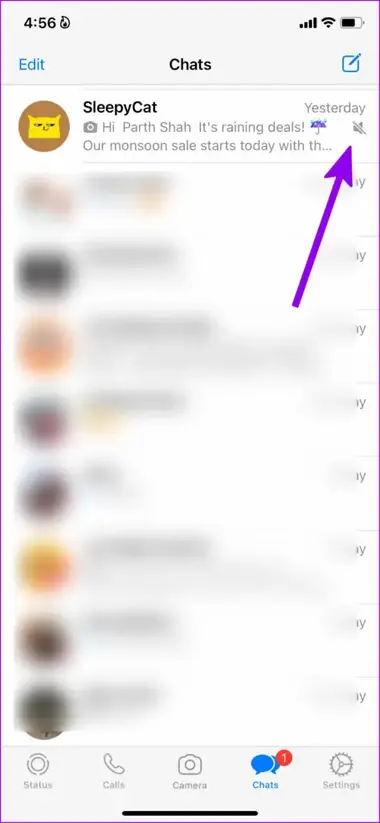
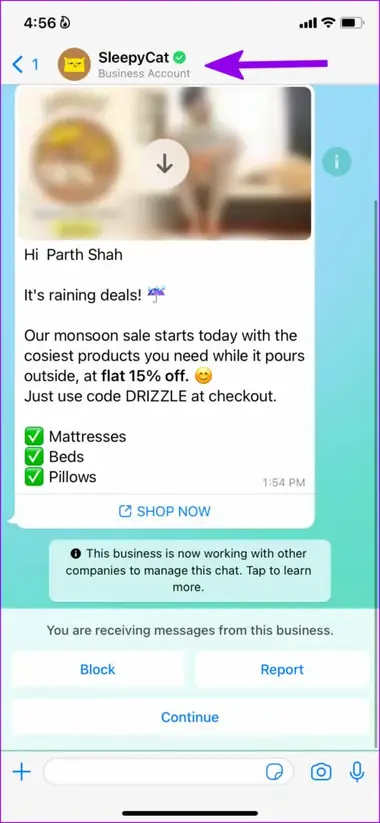
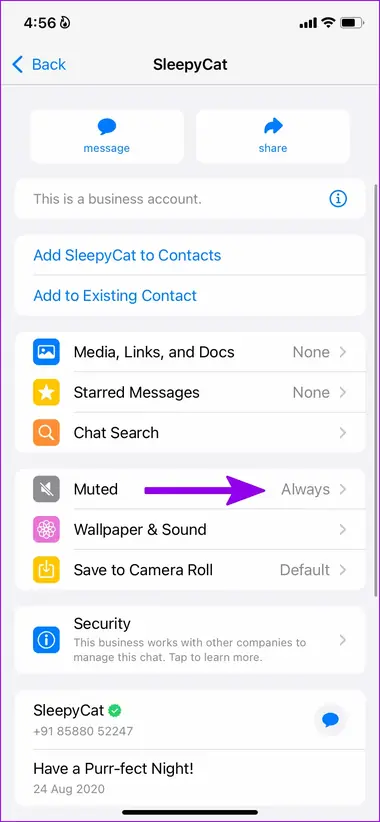
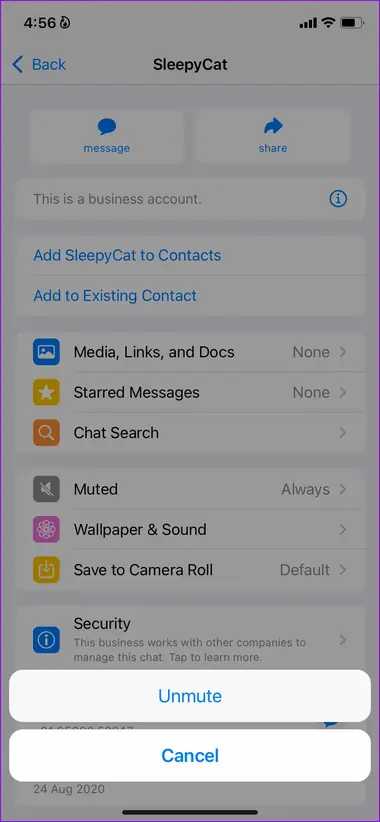
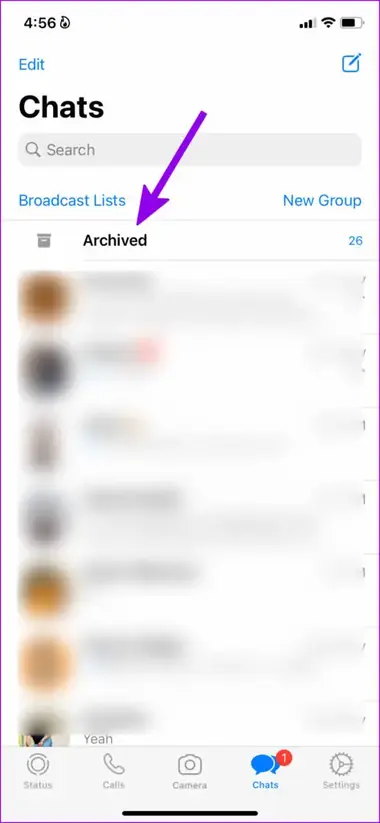
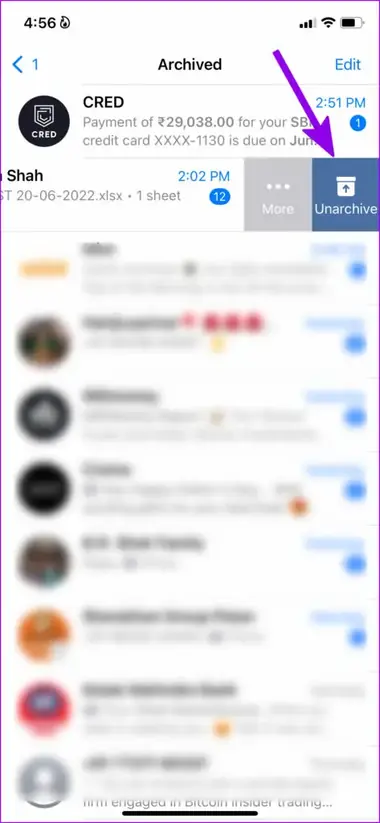

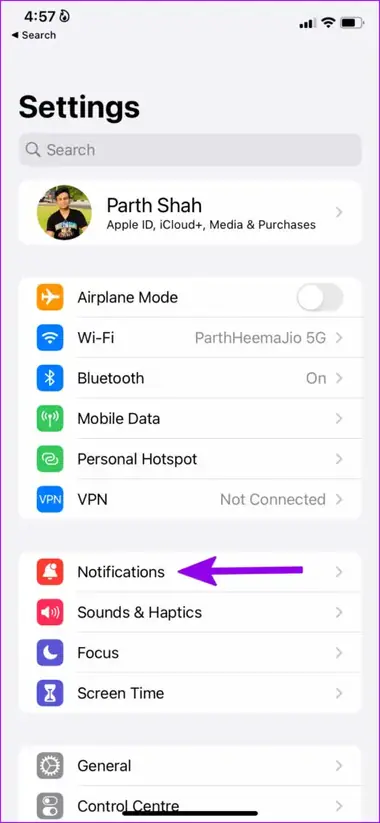
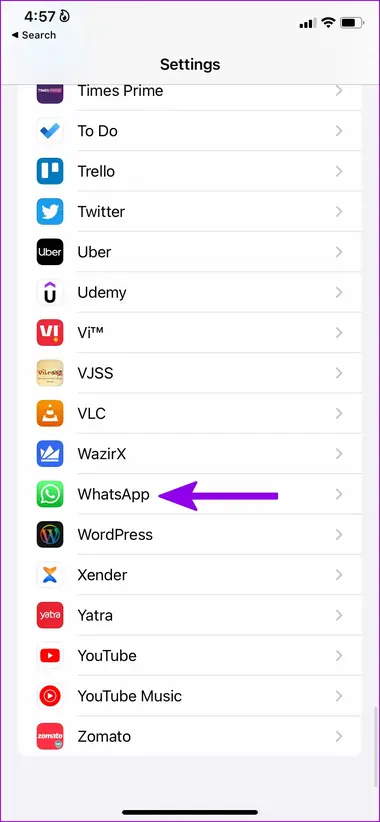
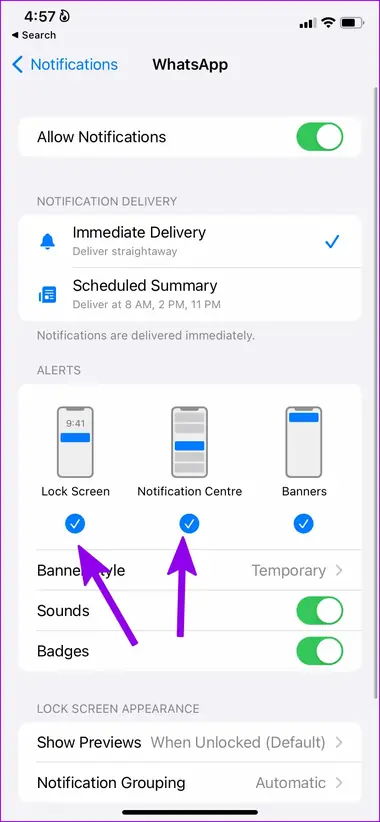
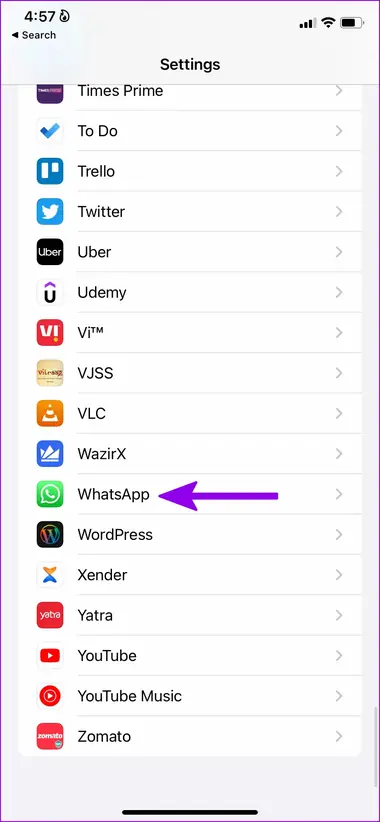
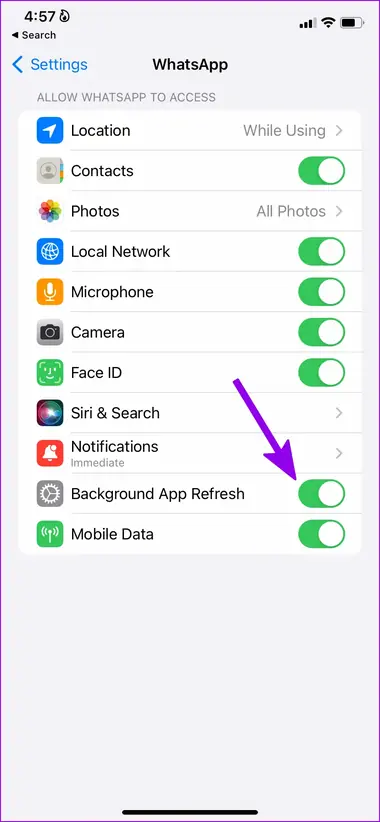
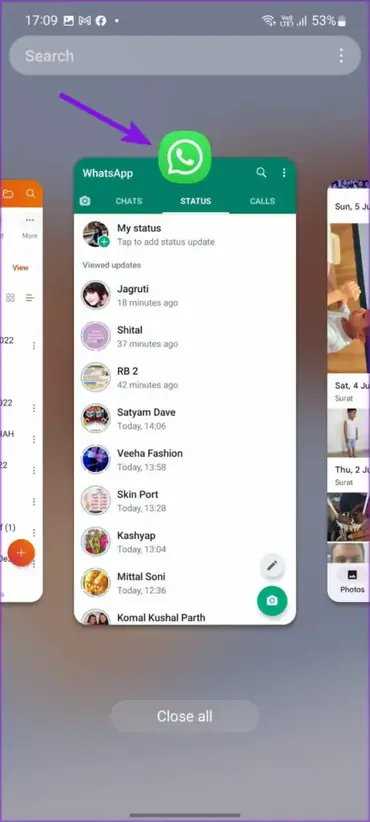
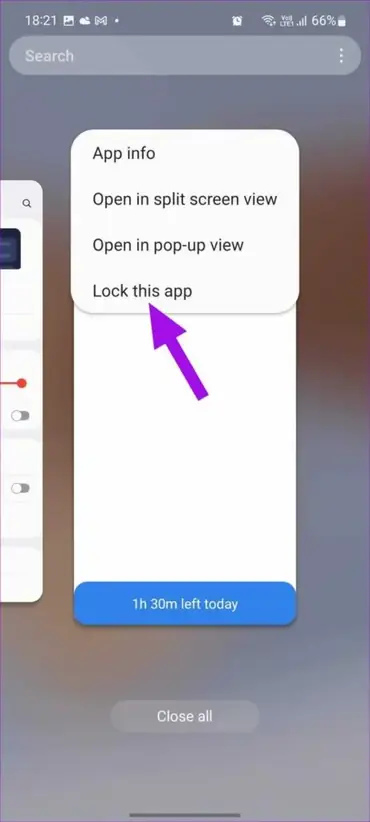
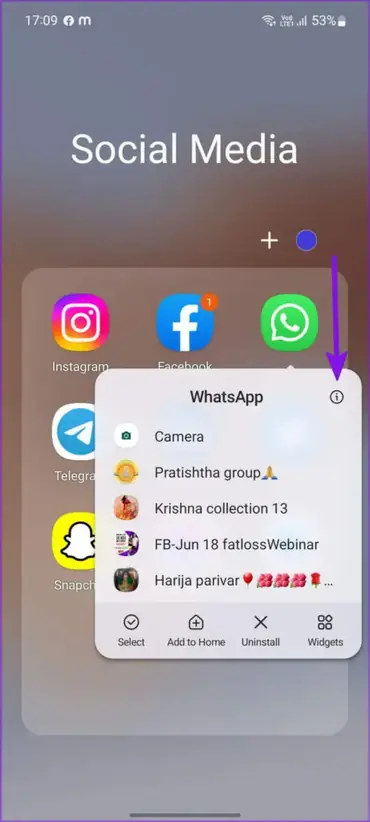
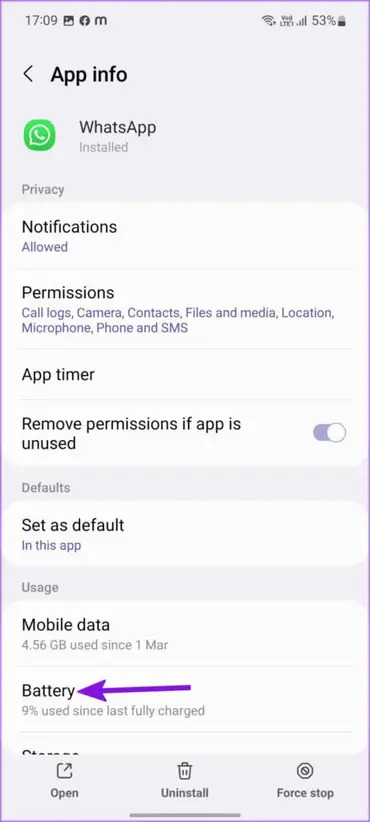
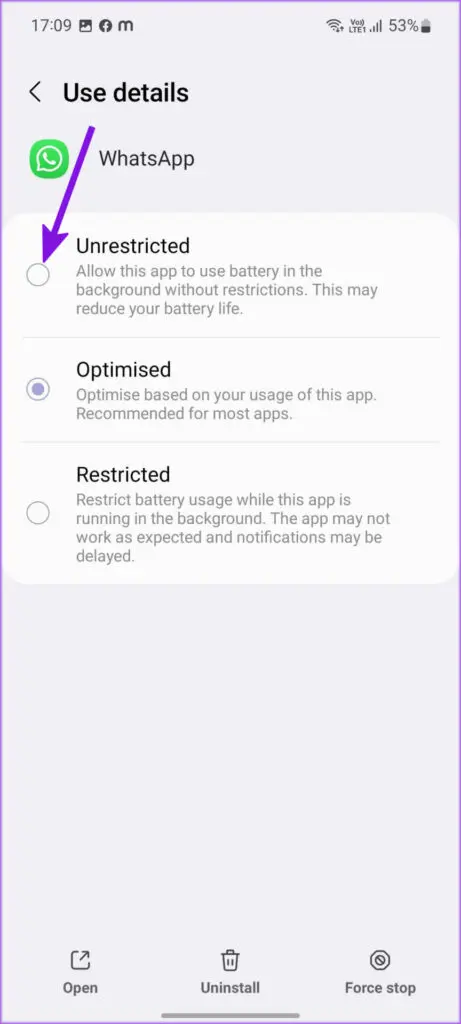
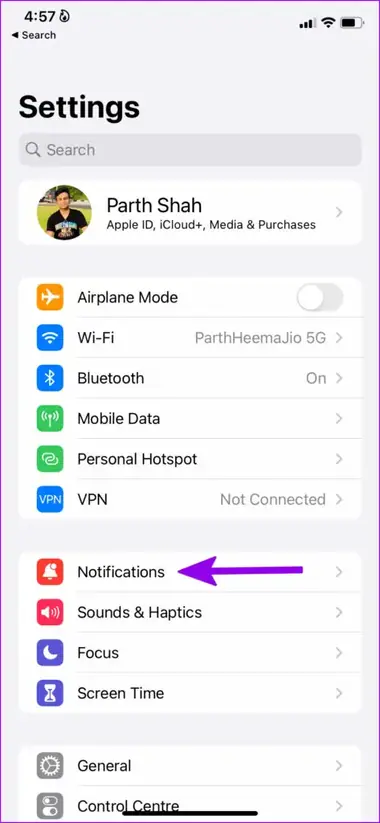
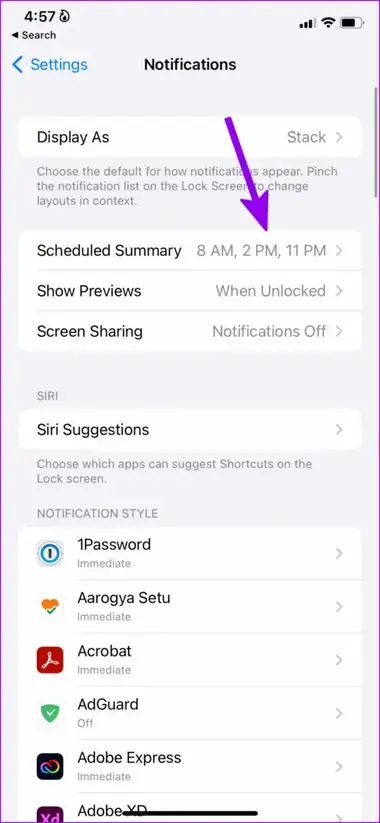
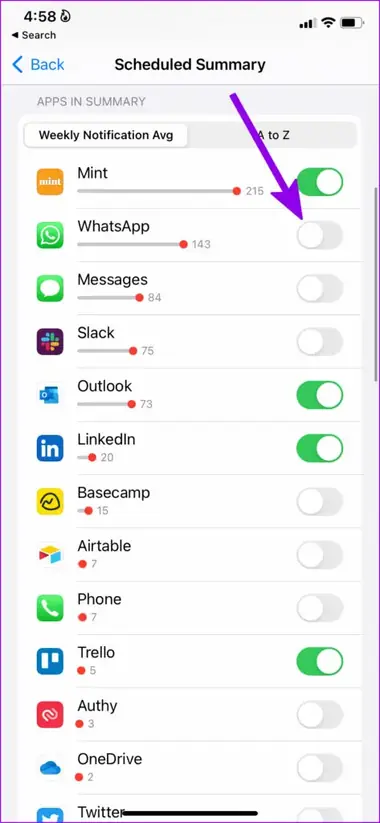

سلام من نوتیف پیام یکی از مخاطبینم تو واتساپ روی صفحه گوشیم نمیاد میشه راهنمایی کنید لطفا